Vietējie tīkli mūsdienās ir ikdienišķa parādība. Viņi ir stingri ienākuši mūsu dzīvē. Lokālais tīkls ir atrodams gandrīz katrā birojā, bet ko lai saka - pat mājā vai dzīvoklī, ja ir vairāki datori. Papildus parastajām funkcijām lokālais tīkls tiek izmantots arī savienojumam ar internetu... Taču šodien mēs nerunāsim par vietējo tīklu iespējām un priekšrocībām, bet gan par populārāko problēmu, ar ko saskaras lietotāji: ziņu operētājsistēma Windows:
Šai problēmai var būt vairāki iemesli, apskatīsim tos secībā.
1. Tīkla kabelis tiešām nav savienots. Jā, tas ir iemesls, kas vispirms ir jāpārbauda. Pārliecinieties, vai kabelis ir pareizi pievienots datora vai klēpjdatora tīkla kartei. Ja kabelis ir vietā, mēģiniet to atvienot un ievietot vēlreiz, un ir dzirdams klikšķis, kas norāda pareizs savienojums. Ja problēma nav atrisināta, turpiniet.
2. Tīkla kabelis ir bojāts. Patiesībā šāda veida kabeļi ir ļoti izturīgi... Bet, remontējot, pārkārtojot mēbeles vai datoru, to ir pilnīgi iespējams sabojāt. Neaizmirstiet par saviem iecienītākajiem mājdzīvniekiem, kuri nevēlas spēlēties ar krāsainu kabeli. 🙂 
Ja problēma ir bojājums, to ir viegli novērst. Lai to izdarītu, izgrieziet bojāto kabeļa daļu un pagrieziet to. Tas ir, izgriežot bojāto daļu, jūsu rokās bija divi kabeļa gali. Nepieciešams noņemt izolāciju no mazajiem daudzkrāsainajiem vadiem abos galos un savīt vienas krāsas vadus savā starpā, pēc tam visu aptiniet ar elektrisko lenti. Viss ir tāpat kā ar citiem vadiem. 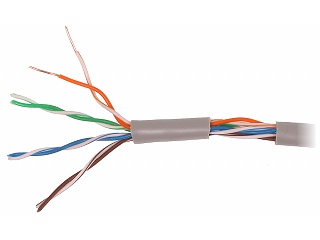
3. Tīkla aprīkojums nedarbojas. Ja veidojat savienojumu, izmantojot maršrutētāju vai slēdzi, jums jāpārbauda to izmantojamība — vai tiem nav dzīvības pazīmes. Ja kabelis ir no interneta pakalpojumu sniedzēja, jums ir jāsazinās ar tehnisko atbalstu un jālūdz viņam pārbaudīt aprīkojuma stāvokli. 
4. Tīkla kabelim un savienotājam nav kontakta. Savienotājs ir plastmasas kabeļa gals, ko pievieno datoram. Ja tas nav pareizi saspiests, savienojums laika gaitā var pārtrūkt. Šajā gadījumā dators uztver sliktu kontaktu kā tīkla kabeļa neesamību. Lai atrisinātu šo problēmu, atkārtoti jāsaspiež tīkla kabelis. 
5. Problēmas ar tīkla karti. Varbūt retākais iemesls ir tīkla kartes darbības traucējumi. Protams, tas ir retums, taču neaizmirsīsim par šo iespēju. Lai pārbaudītu tīkla karti, pievienojiet tīkla kabeli citam datoram. Ja viss darbojas, tad problēma ir tajā. 
Labi, tagad viss ir beidzies. Šodien mēs runājām par galvenajiem problēmas cēloņiem, ko sauc. Es ceru, ka, pārbaudot katru no punktiem, jūs atradīsiet risinājumu. Veiksmi! 😉
Nereti rodas situācijas, kad pēc datora vai klēpjdatora pievienošanas internetam, izmantojot tīkla kabeli, tiek parādīts kļūdas ziņojums "Tīkla kabelis nav pievienots". Tā, visticamāk, nav pat kļūda, bet vienkārši tīkla adaptera statuss, ko var novērot tīkla savienojumos.
Izrādās, ka dators nekādi nereaģē uz savienojumu, tīkla kabelis nav pievienots, lai gan tas ir savienots ar datoru, ievietots tīkla kartes savienotājā. Ikona paziņojumu panelī ar sarkanu krustu. Nu, internets nedarbojas. Lūk, kā tas izskatās:
Un pats galvenais, kabelis ir pievienots. No maršrutētāja, modema vai tieši no pakalpojumu sniedzēja aprīkojuma. Šī kļūda var parādīties gan personālajā datorā, gan klēpjdatorā. Tāpat nav nozīmes tam, kura Windows ir instalēta jūsu datorā. Tikai operētājsistēmā Windows 10 blakus adapterim "Ethernet" būs uzraksts "Tīkla kabelis nav pievienots", bet operētājsistēmā Windows 7 - blakus "Local Area Connection". Un operētājsistēmā Windows XP joprojām tiek parādīts uznirstošais logs ar šo kļūdu, ja novietojat peles kursoru virs savienojuma ikonas. Tas pats bieži notiek.
Tas pats ar savienojuma metodi. Kādam ir tīkla kabelis, kas nāk tieši no pakalpojumu sniedzēja (piemēram, Rostelecom) un kāds, izmantojot modemu, Wi-Fi maršrutētāju vai termināli.
Kāda varētu būt problēma?
Var būt daudz iemeslu. Mēs uzskaitām galvenos:
- Tīkla kabelis nav pareizi pievienots vai nav pilnībā pievienots.
- Tīkla kabelis ir bojāts. Iespējams, ka savienotāja kontakti ir atdalījušies (kurā ir iespiests pats tīkla kabelis).
- Aparatūras problēmas ar maršrutētāju, modemu, pakalpojumu sniedzēja aprīkojumu. Vai arī klēpjdatorā vai datorā ir saplīsusi pati tīkla karte.
- Problēmas tīkla kartes iestatījumos. Biežāk nekā nē, tas nevar automātiski noteikt ātrumu un duplekso. Par to es runāšu sīkāk.
- Dažas problēmas ar tīkla kartes draiveri.
- Vīrusi, ugunsmūri, dažas programmas. Jā, jā, to dēļ var rasties arī kļūda "Tīkla kabelis nav pievienots".
Kā uzzināt iemeslu un ko darīt vispirms?
- Lai sāktu, restartējiet datoru, modemu, maršrutētāju (ja tāds ir).
- Atvienojiet tīkla kabeli un pievienojiet to vēlreiz. Pārbaudiet arī savienojumu ar maršrutētāju. (ja caur to ir pieslēgts internets). Pievienojiet kabeli citam LAN portam. Pievērsiet uzmanību tam, vai pēc kabeļa pievienošanas maršrutētājā iedegas LAN indikators. Jūs varat redzēt instrukcijas:.
- Ja iespējams, pievienojiet, izmantojot citu kabeli.
- Tīkla kabeli var viegli pārvietot vietā, kur tas ieiet savienotājā. Un šajā brīdī apskatiet tīkla adaptera statusu datorā. Iespējams, kontakti no turienes aiziet, un tādā veidā to varēs noskaidrot.
- Ja ir cits dators vai klēpjdators, mēģiniet to savienot. Lai mēs varētu noskaidrot, kas ir nepareizi.
- Ja internets iet caur maršrutētāju, mēģiniet savienot pakalpojumu sniedzēja kabeli tieši ar datoru.
Es sadalītu risinājumus programmatūrā un aparatūrā.
Tīkla kabelis nav pievienots, lai gan ir pievienots: problēmas risinājumi
1 Es mēģinātu noņemt tīkla karti no ierīču pārvaldnieka. Pēc pārstartēšanas tas ir jāatjauno automātiski. Dodieties uz ierīču pārvaldnieku (vieglākais veids, kā to atrast, ir meklēt, vai nospiediet taustiņu kombināciju Win + R un palaidiet komandu devmgmt.msc).
Cilnē Tīkla adapteri atrodiet savu tīkla karti. Atkarībā no ražotāja un draivera nosaukums var atšķirties. Nosaukumā var būt ietverts "LAN". Piemēram, manā klēpjdatorā tas ir "Realtek PCIe GBE Family Controller". Starp citu, pievērsiet uzmanību, vai blakus ir dzeltena ikona. Ar peles labo pogu noklikšķiniet uz tā un atlasiet "Noņemt ierīci".

Apstipriniet dzēšanu un restartējiet datoru. Varbūt pēc pārstartēšanas viss darbosies, un dators redzēs pievienoto tīkla kabeli.
2 Pārbaudiet ātruma noteikšanas un abpusējās apdrukas iestatījumus. Ierīču pārvaldniekā ar peles labo pogu noklikšķiniet uz tīkla kartes (kā es parādīju iepriekš) un atlasiet "Properties".
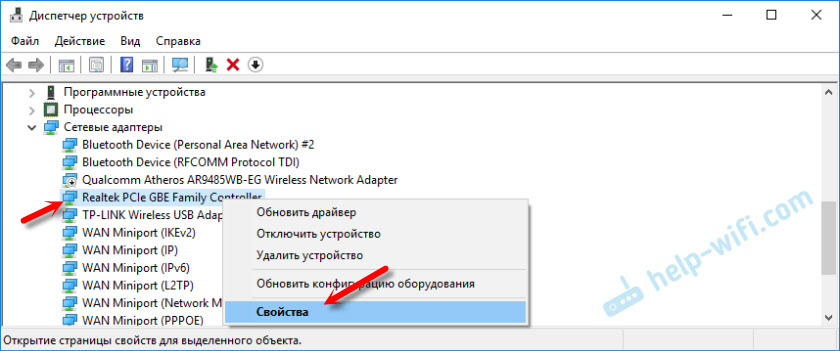
Pēc tam dodieties uz cilni "Papildu". Atrodiet un atlasiet vienumu sarakstā Speed&Duplex. Un nolaižamajā izvēlnē kreisajā pusē iestatiet vērtību uz "Automātiskās sarunas". Bet, ja sākotnēji tur bija instalēta šī opcija, mēģiniet iestatīt citu vērtību. Piemēram: "100 Mbps Full Duplex". Varat izmēģināt dažādas iespējas. Neaizmirstiet noklikšķināt uz Labi un restartēt datoru.

Vienkārši bieži gadās, ka tīkla karte nevar automātiski noteikt ātrumu un duplekso.
Citi iemesli, kāpēc dators nereaģē uz tīkla kabeļa savienojumu
1 Tīkla kartes bojājums. Tiesa, šajā gadījumā jūs, visticamāk, to neredzēsit ierīču pārvaldniekā. Bet tas notiek savādāk. Lai to noskaidrotu, tam jāpievieno cits kabelis. Izveidojiet savienojumu ar citu maršrutētāju vai ISP. Vai arī pievienojiet tam pašam kabelim citas ierīces.
2 Problēmas ar pakalpojumu sniedzēju. Piemēram: pakalpojumu sniedzēja darbinieks savienoja internetu ar citu abonentu un nejauši atvienoja jūsu kabeli no iekārtas vai kabelis tika salauzts kaut kur ieejā. Vai varbūt kāds to speciāli nogrieza. Šādos gadījumos tiks parādīts ziņojums "Tīkla kabelis nav pievienots". Jums jāsazinās ar pakalpojumu sniedzēja atbalstu. Tieši pirms tam būtu labi pārliecināties, vai problēma nav datora tīkla kartē. Bieži gadās arī, ka pazūd savienotāja kontakti, kuros ir saspiests pakalpojumu sniedzēja tīkla kabelis. Jums vienkārši jādara pareizi un pareizi. Vai zvaniet meistariem.
4 Bojāts tīkla kabelis. Un tas var būt. Bet, ja mēs ievadām kabeli, ar kuru mēs savienojam datoru ar maršrutētāju, tad to ir viegli pārbaudīt, pievienojot tam citu ierīci vai pievienojot pakalpojumu sniedzēja kabeli tieši datora tīkla kartei.
Ļoti bieži dažāda vecuma lietotāji datorā redz ziņojumu "Tīkla kabelis nav pievienots". Patiesībā tā daudziem ir milzīga problēma. Galu galā šī parādība simbolizē interneta neesamību. Un dažādu iemeslu dēļ. Un šodien mums ir jānoskaidro, kā rīkoties, ja datorā pēkšņi parādās šis ziņojums. Nebaidieties un nekrītiet panikā. Dators saka: "Tīkla kabelis nav pievienots"? Tad ir laiks sākt domāt, kāpēc tas tā ir. Sāksim ātri izpētīt šo jautājumu.
Pirmais scenārijs nenotiek tik bieži, kā varētu domāt. Tomēr tas tiek uzskatīts par drošāko no visiem. Jūsu tīkla kabelis nav pievienots, lai gan tas ir pievienots datoram? Tad ir pienācis laiks pārbaudīt tā kvalitāti. Varbūt kontakti ir vaļīgi vai pats vads ir bojāts. Vislabāk ir pārbaudīt citā datorā. Vai jūsu kabelis ir bojāts? Tad vienkārši dodieties uz datoru veikalu un iegādājieties sev jaunu. Svarīgi: kabelis nedrīkst būt pārāk garš vai pārāk īss. Pietiek tikai ar dažiem metriem. Pretējā gadījumā jūs joprojām redzēsit ziņojumus: "Tīkla kabelis nav pievienots." Tiesa, šī nav vienīgā problēma, kas var radīt šāda veida grūtības. Un tagad jums un man būs jānoskaidro citi notikumu attīstības varianti. Dažus no tiem ir ļoti viegli salabot pats.
Vai jūsu dators parāda ziņojumu "tīkla kabelis nav pievienots"? Pēc tam ir pienācis laiks pārbaudīt modema veiktspēju. Patiesību sakot, šajā gadījumā parasti tiek parādīts ziņojums "bez piekļuves internetam". Principā tagad šie divi izteicieni ir savstarpēji aizstājami. Vai ir rakstīts "tīkla kabelis nav pievienots"? Ko darīt? Vienkārši atvienojiet modemu vai maršrutētāju, pēc tam pievienojiet to un iestatiet citā datorā. Tas pārbaudīs aprīkojuma kvalitāti. Tas ir pareizs? Tad problēma jāmeklē citur. Vai ne? Šajā gadījumā labāk ir iegādāties jaunu modemu. Tālāk - pievienojiet to datoram, konfigurējiet un izmantojiet tālāk. Pēc tam jūs vairs netraucēs ziņojums "tīkla kabelis nav pievienots". Tiesa, ja vien problēma nav saistīta ar citiem iemesliem. Viņu joprojām ir daudz.
Vai sadaļā "LAN" redzat "tīkla kabelis nav pievienots"? Godīgi sakot, dažreiz tā patiešām ir. Tas ir, mūsdienu lietotājs spēj vienkārši aizmirst pieslēgt vadu. Un ar to visu ir svēti ticēt, ka viss ir normāli. Lai pārliecinātos, datorā vai klēpjdatorā pārbaudiet papildu vadu. Tam vajadzētu novest pie maršrutētāja vai modema. Ir svarīgi, lai jūsu kabelis būtu labā darba kārtībā. Ieteicams arī vienkārši noņemt vadu un pēc tam atkal ievietot to attiecīgajā kontaktligzdā. Tas palīdzēs jums labāk "nodibināt kontaktu", kas, iespējams, tikko atraisījās. Kā redzat, līdz šim viss nav tik slikti, kā varētu šķist no pirmā acu uzmetiena. Tiesa, lielākā daļa lietotāju domā, ka tīkla kabelis nav pievienots, ko šajā gadījumā darīt pēc iepriekš minēto opciju pārbaudes. Jums būs smagi jāstrādā, lai situāciju uzlabotu. Un dažreiz pat ir jāmeklē palīdzība pie speciālistiem. Bet vispirms mēģināsim ar visu tikt galā paši. Galu galā ir vēl vairākas notikumu attīstības iespējas, kuras noteikti vajadzētu pārbaudīt, pirms sākat krist panikā.
Vai datoram ir pievienots tīkla kabelis? Bet ar to visu vadi ir savās vietās? Pēc tam ir pienācis laiks pārbaudīt, vai datorā nav tīkla kartes draiveru. Bez tiem jūs nevarēsit strādāt lokālais tīkls, ne ar internetu. Tas ir, dators vienkārši neredzēs jūsu specializēto aprīkojumu. Šim nolūkam, kā likums, izmantojiet dažādas lietojumprogrammas. Viņi skenē datoru un pēc tam parāda, kuri draiveri ir sistēmā un kuri nav. Bet jūs varat iztikt bez tiem. Piemēram, skatiet ierīču pārvaldnieku, lai redzētu, vai tīkla karte ir redzama. Jā? Tad iemesls ir cits. Vai ne? Ir pienācis laiks instalēt draiveri. Vai arī pārinstalējiet to uz jaunāku versiju. Apmeklējiet tīkla kartes ražotāja oficiālo vietni un pēc tam draiveru sarakstā atlasiet vēlamais modelis. Lejupielādējiet instalācijas failu un pēc tam pārsūtiet to uz datoru. Palaidiet un instalējiet draiveri (vai atjauniniet). Tagad vislabāk ir restartēt datoru un pēc tam apskatīt rezultātu. Ja iemesls patiešām bija draiveros, problēma pazudīs. Un jūs vairs nesaņemsit ziņojumu: "Tīkla kabelis nav pievienots." Tiesa, ne vienmēr viss izdodas tik labi un gludi. Dažreiz, kā jau minēts, var būt nepieciešama profesionāļu palīdzība.
Pēdējais scenārijs ir jūsu aprīkojuma kļūmes un darbības traucējumi. Vai pat datora inficēšana ar vīrusiem. Parasti šajā situācijā ir ierasts vērsties pie speciālistiem. Galu galā datora infekcija var būt atšķirīga. Un tas var sabojāt ne tikai dažas operētājsistēmas funkcijas, bet arī visu datoru kopumā. Jūs pats varat atbrīvoties no problēmas ar antivīrusu palīdzību. Viņi skenē datoru un pēc tam noklikšķiniet uz "Izārstēt". Tādā veidā jūs varat izārstēt ļaunprātīgus failus. Bet ne visas. Noņemiet visu, kas nereaģē uz ārstēšanu. Galvenais ir pārliecināties, ka iespējamās briesmas netiek saglabātas mapē "Windows". Ja tas ir tur, vispirms saglabājiet savus datus noņemamajā datu nesējā un pēc tam noņemiet infekciju. Restartējiet un pārbaudiet, vai viss ir kārtībā. Tas parasti palīdz. Bet, ja jums ir aizdomas par Trojas zirgiem, vienkārši nogādājiet datoru remontam. Viņi noteikti jums tur palīdzēs.
